- يجب أن تتضمن تجربة الويب المحررة حقًا التورنت ومشاركة P2P و Vuze هي إحدى الأدوات الشائعة لذلك.
- إذا كنت تستخدم VPN مع Vuze (ومن ليس كذلك؟) ، فقد تواجه حالات عرضية عندما لا يعمل الاثنان معًا.
- على الرغم من أنه يمكنك الاستمرار في استخدام Vuze بدون VPN ، إلا أننا لا نوصي باستخدامه إذا كنت تهتم بالخصوصية.
- سيعلمك دليلنا بالضبط ما عليك القيام به لاستعادة توافق VPN الخاص بك مع Vuze.
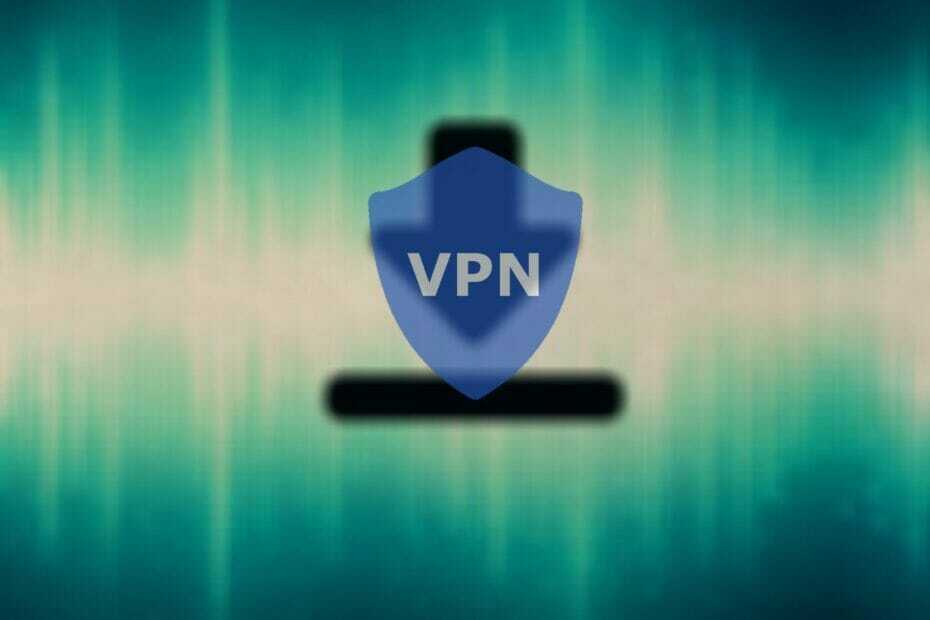
يمكننا أن نتفق جميعًا على فكرة أن التورنت و P2P جزءان حيويان من حرية الإنترنت. لا يتعلق الأمر بالطريقة ، بل يتعلق بالبيانات المقرصنة التي تحصل عليها عبر هذه الطريقة والتي يمكن أن تسبب لك المشاكل. و Vuze ، إلى جانب uTorrent ، من المحتمل أن يكون عميل التورنت الأكثر استخدامًا.
الآن بسبب مشكلات الخصوصية وإجراءات مزود خدمة الإنترنت لإدانة مشاركة P2P ، فأنت بحاجة إلى ذلك في بعض الأحيان احصل على VPN. وعلى الرغم من أن Vuze تعمل بشكل رائع مع كل من الشبكات الظاهرية الخاصة والخوادم الوكيلة ، إلا أن هناك بعض الحالات التي لا تعمل فيها معًا.
لم يكن بعض المستخدمين قادرين على الاتصال بأقرانهم أثناء تشغيل VPN ودمجها مع Vuze. واجه الآخرون تباطؤًا كبيرًا أو عدم تنزيل Vuze باستخدام VPN (كما هو الحال في التنزيلات لن تبدأ).
الآن ، يشك البعض في مشكلات إعادة توجيه المنفذ ، ولكن بناءً على ما رأيناه ، فإن هذه المشكلات ليست دائمًا معقدة كما يتصور المرء.
لذلك ، قدمنا الحلول الممكنة للمشكلة أدناه. يجب أن تساعدك على استئناف جلسات التورنت الخاصة بك مع تمكين VPN.
أفضل 5 شبكات VPN نوصي بها
 |
59٪ خصم متاح لخطط السنتين |  تحقق من العرض! تحقق من العرض! |
 |
79٪ إيقاف + شهرين مجانا |
 تحقق من العرض! تحقق من العرض! |
 |
85٪ خصم! فقط 1.99 دولار شهريًا لخطة 15 شهرًا |
 تحقق من العرض! تحقق من العرض! |
 |
83٪ خصم (2.21 $ / شهر) + 3 شهور مجانية |
 تحقق من العرض! تحقق من العرض! |
 |
76% (2.83$) على خطة سنتين |
 تحقق من العرض! تحقق من العرض! |
كيف يمكنني إصلاح مشكلات VPN مع Vuze؟
1. إعادة ضبط تكوين Vuze
هناك 3 أوضاع لإعدادات التكوين لسبب وجيه في Vuze. يحتوي الوضع المتقدم ، وهو أعلى وضع يتعلق بكفاءة المستخدمين ، على الكثير من التعديلات المختلفة التي يمكن أن تؤثر سلبًا على أداء Vuze إذا تمت تهيئتها بشكل خاطئ.
أيضًا ، يمكن لبعض التحديثات أو المكونات الإضافية تغيير الإعدادات من تلقاء نفسها.
لهذا السبب ، نوصي بتعطيل VPN مؤقتًا وإعادة ضبط تكوين Vuze على قيم المصنع. يمكن القيام بذلك ببساطة ، وإليك التعليمات الدقيقة:
- إبطال VPN.
- افتح ال فوز عميل سطح المكتب.
- من القائمة الرئيسية، تحديد أدوات> خيارات.
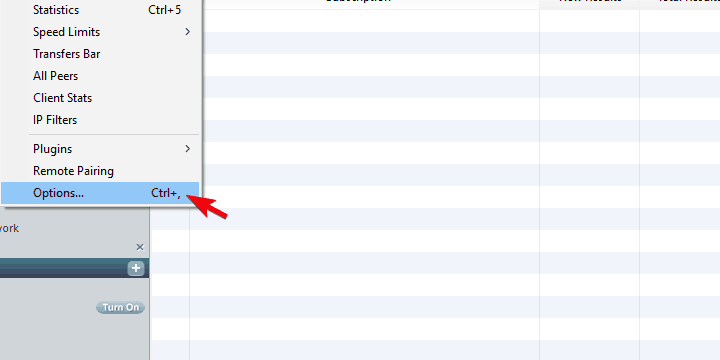
- يختار الوضع من الجزء الأيمن.
- انقر فوق إعادة ضبط تحت إعادة ضبط التكوين على القيم الافتراضية (يوصى بإعادة التشغيل).
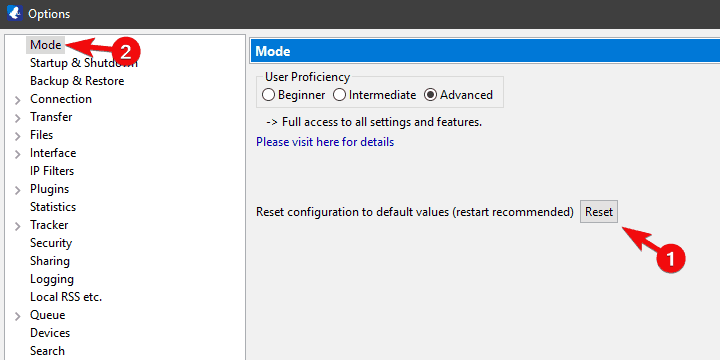
- يغلق فوز.
- قم بتمكين VPN وابدأ تشغيل Vuze مرة أخرى. حاول تجربة تنزيل ملف تورنت من اختيارك.
2. ابحث عن VPN مناسب

بدلاً من تقديم حل بديل ، نشجعك على تأكيد أنك ، بالفعل ، تستخدم حل الشبكة الظاهرية الخاصة (VPN) الذي يرقى إلى مستوى المهمة. على وجه التحديد ، في سوق VPN المزدحم ، لا تزال هناك بعض الاختلافات بين أفضل الأدوات.
بعضها أسرع ، وبعضها يقدم سمات حماية أفضل للخصوصية ، ومع ذلك ، الوصول إلى الإنترنت الخاص هي شبكة افتراضية خاصة واحدة جيدة التقريب يمكنها توفير السرعة والأمان الأفضل في فئتها.
إذا كنت ترغب في تنزيل ملفات التورنت والملفات الأولية إلى أقرانك دون أن يتم تعقبك وبدون عرض النطاق الترددي ، فإن مشاركة P2P المحسّنة هي أفضل رهان لك.
متوافقة تمامًا مع Vuze ، تدعم VPN هذه أكثر من التورنت ، فهي أيضًا مثالية للبث والألعاب لأنها تشتهر بتجاوز القيود الجغرافية ، ISP الاختناق والتخزين المؤقت للخوادم بفضل سرعات التنزيل الفائقة السرعة وعرض النطاق الترددي غير المحدود والشبكة الرائعة التي تضم أكثر من 3292 خادمًا منتشرًا عالميًا للاختيار من بينها من عند.

الوصول إلى الإنترنت الخاص
أطلق العنان لإمكانيات Vuze: قم بتنزيل التورنت واستمتع بمشاركة P2P بلا حدود مع PIA!
3. قم بتكوين VPN يدويًا
هناك طريقة أخرى لاستكشاف مشكلات VPN و Vuze وهي تكوين بروتوكول VPN يدويًا. يمكن القيام بذلك في قسم الإعدادات المتقدمة.
يتضمن الإجراء المعتاد التكوين التلقائي ، وذلك بشكل أساسي من خلال استخدام المكونات الإضافية لـ VPN Helper. كمثال فقط ، هناك Vuze VPN Helper للوصول إلى الإنترنت الخاص ويمكنك استخدام هذا المكون الإضافي لاستكشاف أخطاء PIA التي لم يتم إعدادها بشكل صحيح.
ومع ذلك ، هناك العديد من الأشياء التي يمكن أن تسوء وستضطر إلى استخدام نهج يدوي لإصلاح الخطأ.
قال بعض المستخدمين إن كل شيء سار على ما يرام وظهرت المشكلات فجأة ، مما يشير إلى أن التحديثات هي السبب الرئيسي للخطأ المطروح.
الآن ، قد يكون هذا هو تحديث جهاز التوجيه أيضًا. لذا تحقق من إعدادات جهاز التوجيه أيضًا ، وتأكد من أن جدار الحماية لا يحظر الاتصالات المشفرة مثل PPTP أو L2TP.
إذا لم تكن متأكدًا من كيفية تكوين VPN يدويًا ، فاتبع الخطوات التي قدمناها أدناه:
- ممكن VPN وفتح فوز.
- يختار أدوات من القائمة الرئيسية ، وافتح خيارات.
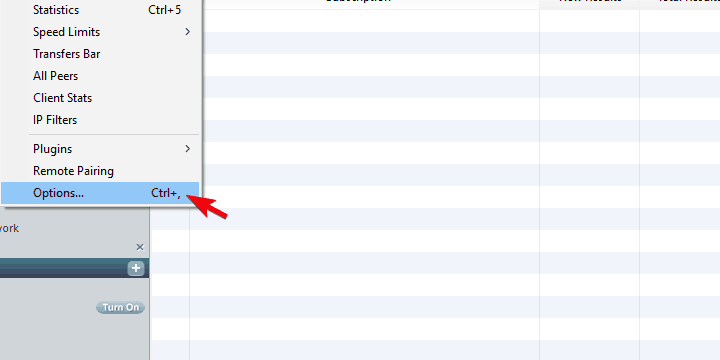
- إختر الوضع من الجزء الأيمن.
- يختار متقدم تحت إتقان المستخدم.
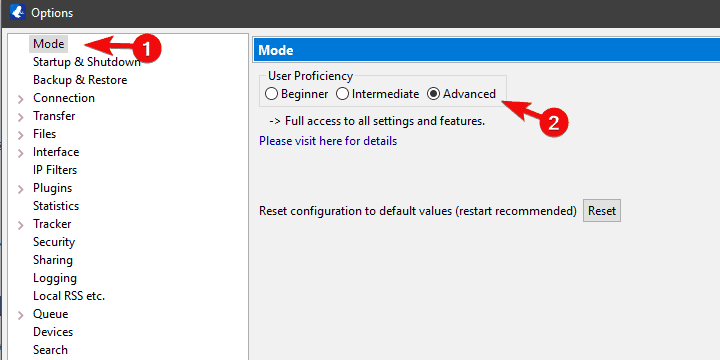
- الآن ، اختر اتصال> إعدادات الشبكة المتقدمة.
- في ال الارتباط بعنوان IP المحلي أو الواجهة في الحقل ، اكتب إحدى بادئات المنافذ ذات الصلة بـ VPN. سوف تتعرف عليهم في القائمة أدناه على أنهم منفذ مصغر WANمع بروتوكولات التشفير بين قوسين.
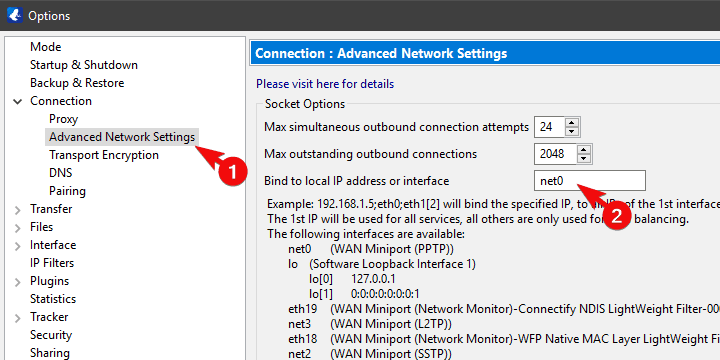
- انتقل أدناه وتحقق من فرض روابط IP حتى في حالة عدم توفر الواجهات ، ويمنع أي اتصال في حالة عدم توفر أي من الواجهات المحددة صندوق.
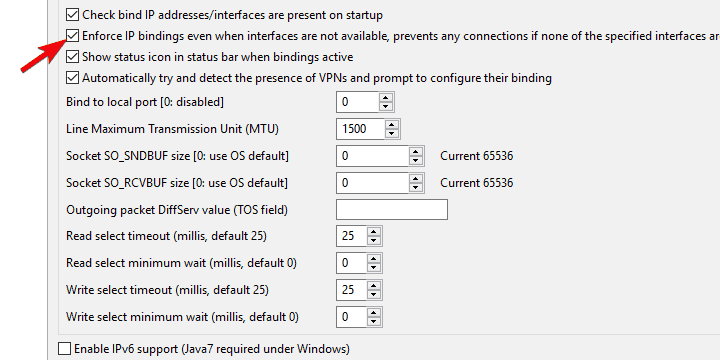
- احفظ التغييرات وحاول استخدام Vuze مرة أخرى. يجب أن يتحول مقياس التوجيه إلى اللون الأخضر حتى يعمل العميل.
4. تغيير البروتوكول والخادم (خادم P2P)
من وجهة نظر VPN ، هناك أيضًا شيء أو شيئين يمكنك تجربتهما. أولاً ، نوصي بتبديل بروتوكول التشفير الخاص بك إلى بروتوكول آخر ومحاولة الاتصال.
سنبدأ بـ PPTP وهو الأسرع (والأقل أمانًا) وننتقل عبر القائمة. المكان المناسب محجوز لـ OpenVPN الذي يؤكد النطاق الترددي السريع والتشفير حتى 256 بت.
علاوة على ذلك ، من المهم معرفة أنه لا يدعم كل خادم متاح مشاركة P2P. وبالتالي ، يمكن أن يكون التبديل بين الخوادم المختلفة حلاً لمشكلتك.
علاوة على ذلك ، نوصي بالاتصال بمزود VPN الخاص بك لمعرفة الخادم أو الموقع الجغرافي الدقيق الذي يدعم التورنت.
يجب أن تفعل ذلك. في حال كان لديك أي أسئلة أو اقتراحات ، تأكد من إخبارنا في قسم التعليقات أدناه.
أسئلة مكررة
إعادة ضبط تكوين Vuze
ابحث عن VPN مناسب
قم بتكوين VPN يدويًا
تغيير البروتوكول والخادم (خادم P2P)قم بتشغيل VPN وافتح Vuze. ثم اذهب الى أدوات -> خيارات -> الوضع -> خيارات متقدمة -> اتصال> إعدادات الشبكة المتقدمة. في ال الارتباط بعنوان IP المحلي أو الواجهة في المربع ، اكتب eth4 (هذا هو محول TAP الخاص بـ PIA) وانقر فوق حفظ.
PIA هي في الواقع مثالية لأنشطة التورنت لأن جميع خوادمها متوافقة مع مشاركة P2P. كما أن لديها نطاق ترددي غير محدود ، وسرعات فائقة السرعة تسهل تنزيل التورنت وسياسة عدم الاحتفاظ بالسجلات تحافظ أيضًا على نشاطك خاليًا من التتبع ومجهول الهوية تمامًا.
إذا لم تتمكن من تنزيل الملفات عبر Vuze ، فقم أولاً بتعطيل VPN الخاص بك ، ثم أعد تعيين عميل التورنت الخاص بك من الأدوات -> الخيارات -> الوضع -> إعادة التهيئة إلى القيم الافتراضية. أخيرًا ، أغلق Vuze ، وابدأ اتصال VPN الخاص بك ، وأعد تشغيل Vuze.

![تصحيح: تم حظر VPN بواسطة Webroot [8 Easy Solutions]](/f/f7cc3fc4812f02dc28534bd44d09f691.jpg?width=300&height=460)
